Два способа переноса контактов с Android с разбитым экраном
По мере того, как современные технологии становятся все более надежными, мы начинаем воспринимать все больше вещей как должное. Например, там, где у наших родителей, бабушек и дедушек были адресные книги и повестки дня с примечаниями, служебными записками и информацией о контрактах, у нас есть только наши Android-устройств и айфонов.
И это довольно приятно и удобно. Нам больше не нужно листать повестки дня, чтобы найти номер телефона, который может даже не быть должным образом каталогизирован или иметь тревожное количество брошюр и блокнотов. Не говоря уже о утомительной работе по копированию целых страниц вручную из-за того, что вы пролили на них кофе, при условии, что они даже разборчивы.
Но это не значит, что Android-устройств не имеют своих недостатков. В буквальном смысле они представляют собой тонкие кусочки стекла и металла; Просто очень хрупкий экран с минимальной защитой или без нее. Итак, когда это разрывы экрана — и поверьте мне, экраны на Android-устройствах ломаются в первую очередь — у нас нет возможности получить доступ ко всем данным, хранящимся на нашем устройстве, включая все контактная информация.
Видя, как такая ситуация может быть довольно проблематичной, мы написали эту статью, чтобы предоставить решения о том, как спасти вашу контакты и другие данные с Android с разбитым экраном. Посмотрим как.
Навигация:

Ситуация 1. Экран разбит, но сенсор работает и изображение можно рассмотреть
Итак, вам повезло и экран аппарата сохранил свою работоспособность, несмотря на повреждения. Порядок действий в такой ситуации достаточно прост:
- Войти в меню модуля «Контакты».
- Перейти к пункту «Импорт/экспорт».
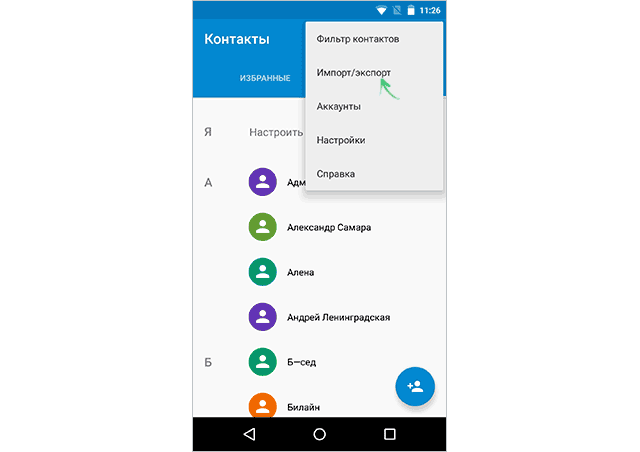
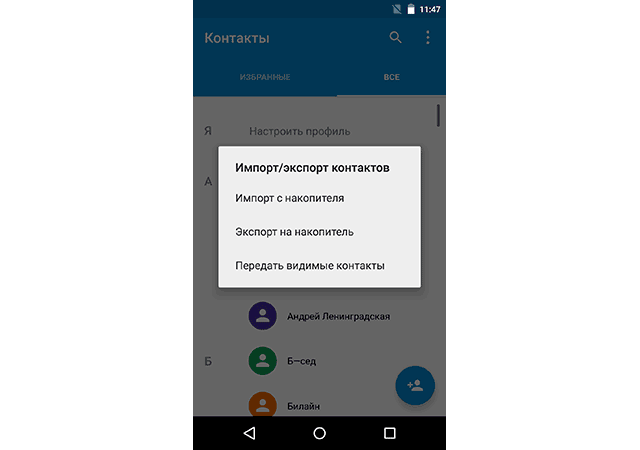
После проведенной операции все сведения о контактах сохранятся в специальном файле с расширением *.vcf на внешней карте памяти microSD.

Чтобы перенести информацию о телефонных номерах на другой смартфон, достаточно вставить в него карту памяти, выбрать в меню модуля «Контакты» «Импорт/экспорт» и активировать пункт «Импорт контактов из карты памяти в телефон».
Как достать данные Андроида с облака?
Удобство работы с сервисом «Google» состоит в том, что при регистрации мобильного устройства создается аккаунт в Gmail.com. Он же и будет в дальнейшем синхронизировать информацию аккаунта google и смартфона после принятия пользовательского соглашения.


Чтобы с компьютера из облака достать контакты, если сломался Андроид, используйте почтовый ящик. Слева в верхнем углу нажимаем значок «Gmail» и «Контакты». В правом верхнем углу находим изображение в виде плиток с подписью «Приложения Google», переходим в «Диск», выбираем файл «Контакты.vcf». Можно выбрать пункт «Резервные копии».
Проще это сделать так, зайти на www.google.com/contacts и скопировать контакты с разбитого Андроида на новый Андроид смартфон. В рабочем устройстве вводим данные своего аккаунта и включаете синхронизацию.
Подготовка к работе
Дальнейшие шаги настройки AndroidScreencast будут приведены на примере работы в Windows, в других операционных системах действуйте по аналогии.
Установка Java
Проверьте в установленных программах Windows, не установлен ли Java на Вашем компьютере? Если нет, скачайте его с официального сайта и установите. Для работы AndroidScreencast нужен как минимум Java 8.
Подготовка AndroidScreencast
Скачайте с официальной страницы приложения AndroidScreencast архив для Вашей операционной системы.
Распакуйте приложение в удобную для Вас папку. Это необязательно, но пользователям Windows мы рекомендуем распаковать папку с приложением в корень диска C, тогда будет удобнее работать с ним в командной строке.
Настройка телефона/планшета
Для подключения AndroidScreencast к Android-устройству необходимо, чтобы была включена отладка по USB и здесь все зависит от состояния Вашего устройства.
Если отладка по USB раньше уже была активирована, тогда Вам крупно повезло и Вы можете переходить к следующему разделу статьи.
Если у Вашего гаджета частично нерабочий экран, попытайтесь активировать в настройках Вашего телефона/планшета опцию «Отладка по USB» (Настройки > Для разработчиков > Отладка по USB). Подробнее читайте в статье «Передача экрана мобильника на компьютер. Управление телефоном с компьютера» в разделе «Подключение через USB-кабель».
Если же экран Вашего устройства полностью разбит, тогда Вам стоит воспользоваться инструкцией «Включение отладки по USB на устройстве Android с разбитым экраном».
Подключение к компьютеру
Подключите Ваше Android-устройство к компьютеру с помощью USB-кабеля. Если у Вас Windows 8.1 или 10, телефон/планшет должен автоматически определиться системой и установятся необходимые драйверы (главное быть подключенным к интернету). Если у Вас Windows 7 или ниже, скорее всего, драйверы придется устанавливать самому. Посетите официальный сайт производителя Вашего Android-устройства и поищите в разделе поддержки (Support) программное обеспечение для него. Обычно вместе с этим ПО устанавливаются необходимые драйверы.
Заключение
Да, как показывает практика, гораздо актуальнее оказывается информация о том, как обойти блокировку FRP-lock в случае, если после сброса пользователь забыл аккаунт, который прописывал при настройке смартфона. Наиболее актуально это для телефонов наших старших родственников, которые зачастую не понимают, насколько бывает важно помнить адрес учетной записи своего устройства. Но вариант обхода блокировки – это уже правонарушение, а значит, об этом мы говорить не будем и делать этого не будем.

Необходимость продажи устройства на запчасти может возникнуть далеко не у всех, и многие никогда не столкнутся с подобной ситуацией, а если и столкнутся, то не факт, что вообще будут продавать смартфон на запчасти.
Но существует вариант, когда речь о продаже не идет и требуется лишь получить доступ к данным на устройстве, устройство под паролем, а ремонт дисплея оказывается нецелесообразен из-за цены. В этом случае перечисленные методы тоже смогут помочь.
На самом деле, знания не бывают лишними, и знать лучше, чем не знать, если, конечно, это не государственная тайна.
Способы спасти данные из смартфона
Если ваш смартфон не реагирует ни на какие манипуляции с дисплеем, это ещё не конец. Есть под рукой компьютер или другие устройства? Тогда у вас есть шансы. Последуйте одному из приведенных методов.
Использовать ADB (Android Debug Bridge)
Установите эту программу на компьютер, и вы сможете подключить смартфон по USB и управлять им с компьютера. Важное условие: на смартфоне предварительно должна быть включена отладка по USB.
Если условия соблюдены, то проще всего подключить пострадавший телефон кабелем, вызвать командную строку и ввести [su_highlight]adb pull /data/data/com.android.providers.contacts/databases/contact2.db /home/user/phone_backup/[/su_highlight], чтобы скопировать файл базы контактов на компьютер. Впоследствии скопируйте этот файл в соответствующую папку нового смартфона.
Подключить к смартфону Bluetooth-мышь и внешний дисплей по MHL
Этим вы компенсируете отсутствие работающего экрана. Впрочем, для этого надо, чтобы подключение мыши было уже предварительно настроено, а технология MHL поддерживалась на аппаратном уровне. Поэтому такой остроумный способ подойдёт мало кому.

Замена дисплея
Самый затратный и долгий, но самый эффективный путь: заменить дисплей. Хорошо, если ваша модель популярна: тогда запчасти на неё найти можно в любом приличном сервисном центре. Для экзотических смартфонов дисплей, скорее всего, придётся заказывать через Интернет-магазины, часто из-за рубежа. Зато в итоге вам не придётся тратиться на новый смартфон.
Синхронизация с облаком
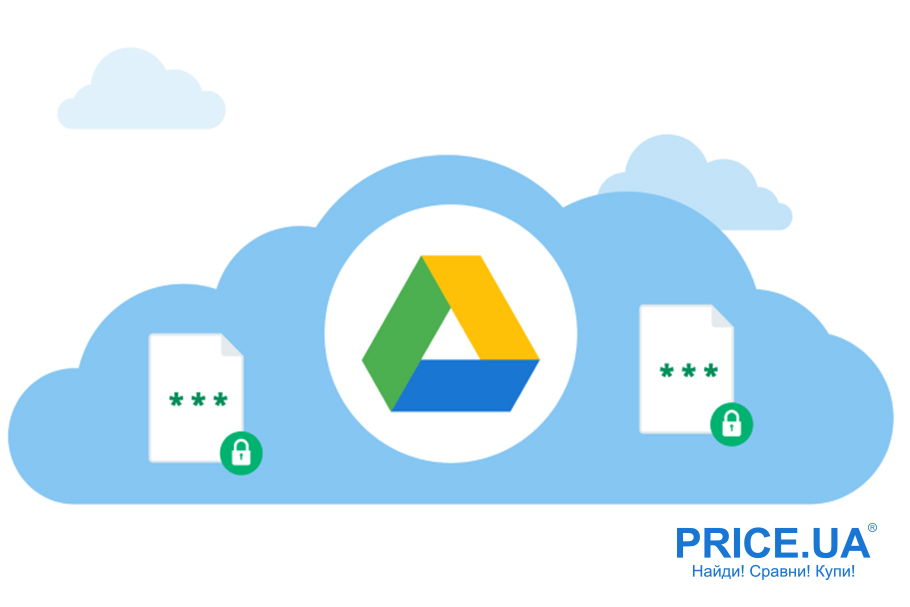
В современных смартах можно синхронизировать информацию с учетной записью при каждом подключении к интернету. Если у вас включена эта функция, все данные синхронизированы по умолчанию, и у вас есть доступ к информации с любого другого устройства.
Если у вас андроид-смартфон, чтобы извлечь данные адресной книги, зайдите в почту Гмэйл (строка “Контакты” в верхнем левом углу).
Обладателям айфонов нужно зайти на сайт iCloud и зайти в свою учетную запись. Если синхронизация производилась, вы получите доступ к нужным контактам.
Без синхронизации ситуация сложнее, и решение зависит от характера поломки.
Поврежденный экран в телефоне – как вернуть данные
Существует несколько способов восстановления данных после того, как дисплей «отказался от сотрудничества». Однако, они немного утомительны и не дают гарантии успеха.
К сожалению, этот способ сработает только на тех устройствах, на которых до повреждения была включена отладка через USB. Если она включена, то достаточно подключить телефон к компьютеру и скопировать необходимые данные.
Восстановление данных с помощью кабеля OTG
Кабель OTG (On The Go) позволяет подключать к телефону различные устройства. Метод восстановления данных через кабель OTG заключается в подключении к одному разъему другого телефона, а ко второму мыши. Если телефон защищен кодом или рисунком, нам нужен будет также другой телефон, желательно той же модели, на который установлен идентичный узор разблокировки.
Подключаем к обоим телефонам мышку (желательно одинаковые телефоны), устанавливаем курсоры, например, в правом нижнем углу экрана и рисуем аккуратно узор, руководствуясь тем, что мы видим на модели с рабочим экраном. Если мы сделаем это точно, оба смартфона разблокируются. Тогда быстро (прежде чем телефон снова будет заблокирован) подключите к неисправный телефон к компьютеру и с помощью, например, Smart Switch скопируйте данные.
Этот метод требует терпения – редко с первого раза удается разблокировать устройство или ввести код. Проблемы не будет, если телефон не защищен рисунком. Очевидно, что метод не сработает в том случае, когда телефон мы можем открыть только отпечатком пальца или сканированием сетчатки глаза.
Управление манипуляторами
Если на экране сломался один только сенсор, но картинка присутствует, можно попробовать подключить к телефону клавиатуру или мышь. Делается это через специальный переходник с USB на MicroUSB или с USB на USB Type C. После подключения остается нажать на кнопку питания, чтобы дисплей загорелся, осуществляя все дальнейшее управление с помощью мыши.

Разбитый экран на смартфоне – это еще не приговор. Существует несколько способов, позволяющих «спасти» всю важную информацию с поломанного устройства. И зачастую для того, чтобы перенести важные фото и контакты с телефона, достаточно лишь нескольких минут.












